Таблица в Word своими руками часть 7
Часто бывает так, что готовая таблица требует внесения каких-то дополнительных показателей, данных, информации и т.п. и ее размер значительно увеличивается. Становится понятным, что она выйдет за границы не только рабочего поля, но и за границы листа.
Если уменьшения формата содержимого и самой таблицы в целом делает ее содержание не читаемым, то в этом случае лучше поменять форму листа — с книжной на альбомную. Сделать это можно, обратившись к пункту «Ориентация» раздела «Параметры страницы» пункта главного меню «Разметка страницы». Итак, в таблицу ниже необходимо внести какие-то месячные показатели.
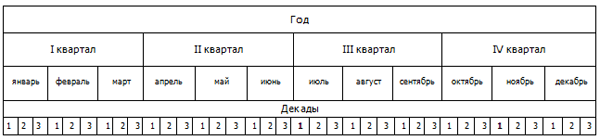
Если завести курсор в строку «Декады» и обратиться к пункту меню «Работа с таблицами», … вкладка «Макет»… раздел «Строки и столбцы» …. функция «Вставить сверху», то в таблице появится дополнительная строка.
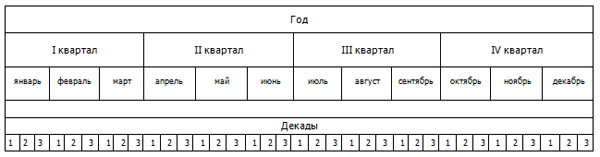
Разбив строку на ячейки (столбцы) по количеству месяцев (12), то получим вот такую таблицу:

В этом случае нам необходимо форматировать эту новую строку с ячейками, добиваясь соответствия месяцам. Но, если завести курсор в строку с ячейками месяцев (ячейка с любым из месяцев) и пройти путь, описанный выше, где конечным действием будет выбор функции «Вставить снизу», а не «Вставить сверху», мы получим таблицу нужного нам формата:
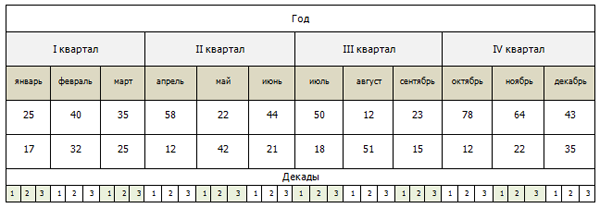
Поскольку, сегодня я начал разговор с показателей, для которых и создавались дополнительные ячейки, то в обновленной таблице они имеют место быть. Дополнительно, я залил цветом ячейки с кварталами, месяцами и декадами. На сегодня все. Продолжим в следующий раз.
Творческих вам успехов!


